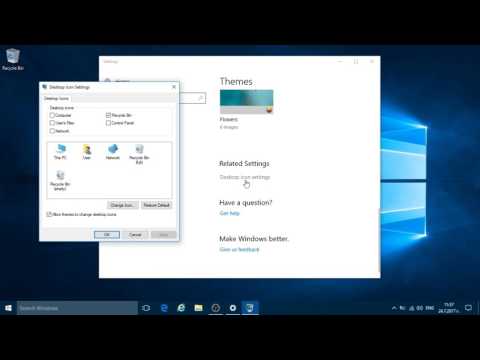Това wikiHow ви учи как да създадете пряк път на работния плот до страницата за търсене на Google в уеб браузърите Chrome, Firefox, Internet Explorer и Safari. Не можете да създадете пряк път на работния плот, докато използвате Microsoft Edge.
Стъпки

Стъпка 1. Отворете браузъра си
Можете да създадете пряк път от повечето браузъри, въпреки че Microsoft Edge не позволява преки пътища.

Стъпка 2. Променете размера на прозореца на браузъра си, ако е необходимо
Ако браузърът ви се отвори в режим на цял екран, възстановете прозореца на браузъра надолу, като щракнете върху иконата на полето в горния десен ъгъл на прозореца (Windows) или зеления кръг в горния ляв ъгъл (Mac), преди да продължите.
Трябва да можете да виждате някои от работния плот отгоре, отдолу или отстрани на прозореца на браузъра си

Стъпка 3. Въведете google.com в URL лентата на браузъра в горната част и натиснете ↵ Enter или Връщане.
Това ще ви отведе до страницата за търсене на Google.

Стъпка 4. Маркирайте URL адреса
В повечето браузъри можете да кликнете веднъж върху „https://www.google.com/“в адресната лента в горната част на браузъра или да го маркирате ръчно, като щракнете върху едната страна на URL адреса и плъзнете до другата страна, докато се маркира целият адрес на уебсайта.
Не е нужно първо да маркирате URL адреса, ако използвате Internet Explorer или Safari

Стъпка 5. Плъзнете URL адреса на работния плот
Щракнете и задръжте върху маркирания URL адрес, след това го плъзнете като файл на работния плот и освободете бутона на мишката. Това ще постави файл на вашия работен плот, който ще отвори Google.com във вашия уеб браузър, когато щракнете двукратно.
- Ако използвате Internet Explorer или Safari, можете също да кликнете и плъзнете иконата на Google, която е от лявата страна на URL лентата.
- На Mac можете да поставите пряк път на Dock, като го плъзнете върху Dock, изчакайте да се появи интервал и след това го освободете.
Съвети
- Този метод ще работи за уеб страници в повечето браузъри.
- В Chrome, Firefox и Internet Explorer можете да щракнете с десния бутон (или с два пръста) върху празно място на уеб страница и след това да изберете Запазване опция (или Създай пряк път в Internet Explorer), за да запазите пряк път към работния плот.